วิธีปิดไฟร์วอลล์บน Windows

ไฟร์วอลล์ Windows หรือเรียกอีกอย่างว่าไฟร์วอลล์ เป็นระบบรักษาความปลอดภัยเครือข่ายที่ติดตั้งอยู่ใน Windows
ไฟร์วอลล์คือแนวป้องกันด่านแรกของระบบ Windows ของคุณต่อภัยคุกคามทางออนไลน์ แต่ไฟร์วอลล์ของ Windows Defender ทำหน้าที่ได้ดีเพียงใด หรือคุณจะต้องใช้แอปพลิเคชันไฟร์วอลล์ของบริษัทอื่นด้วยหรือไม่? หลังจากนี้เรามาติดตามชมกันเลยดีกว่าครับ
ไฟร์วอลล์คืออะไร? มันทำงานอย่างไร?
ไฟร์วอลล์เป็นกำแพงความปลอดภัยระหว่างเครือข่า���ภายในและเครือข่ายภายนอก เช่น อินเทอร์เน็ต โดยปกติแล้วจะเป็นส่วนหนึ่งของระบบความปลอดภัยที่ทำหน้าที่ตรวจสอบและกรองข้อมูลเครือข่ายขาเข้าและขาออกตามกฎความปลอดภัยที่กำหนดไว้
หากอธิบายอย่างง่าย ไฟร์วอลล์ก็คือระบบรักษาความปลอดภัยเครือข่าย ซึ่งอาจเป็นแบบฮาร์ดแวร์หรือซอฟต์แวร์ก็ได้ โดยจะใช้กฎเกณฑ์ในการควบคุมการรับส่งข้อมูลที่เข้าและออกจากระบบ ไฟร์วอลล์ทำหน้าที่เป็นสิ่งกั้นระหว่างเครือข่ายที่ปลอดภัยและเครือข่ายที่ไม่ปลอดภัย ควบคุมการเข้าถึงทรัพยากรเครือข่ายด้วยรูปแบบการควบคุมเชิงรุก นั่นคือ อนุญาตให้เฉพาะการรับส่งข้อมูลที่ตรงกับนโยบายที่กำหนดไว้ในไฟร์วอลล์เท่านั้นในการเข้าถึงเครือข่าย ส่วนการรับส่งข้อมูลอื่นๆ ทั้งหมดจะถูกปฏิเสธ
ดังที่ได้กล่าวไว้ ไฟร์วอลล์อาจเป็นซอฟต์แวร์ ฮาร์ดแวร์ หรือแม้กระทั่งทั้งสองอย่างผสมผสานกัน ไฟร์วอลล์มีหลายประเภท อย่างไรก็ตาม หลักการพื้นฐานในการทำงานจะเป็นพื้นฐานอยู่บนไวท์ลิสต์และแบล็คลิสต์ (เดิมเรียกว่า "ไวท์ลิสต์" และ "แบล็คลิสต์") โดยที่เครือข่าย ที่อยู่ IP โดเมน และแอปพลิเคชันจะถูกเพิ่มลงในหนึ่งในสองรายการ เพื่ออนุญาตการเข้าถึงทรัพยากรหรือปฏิเสธการเข้าถึง พวกเขาไม่เพียงแต่ตรวจสอบและกรองข้อมูลการรับส่งข้อมูล แต่ยังบันทึกข้อมูลการรับส่งข้อมูลและเหตุการณ์ด้านความปลอดภัยทั้งหมดในช่วงระยะเวลาหนึ่งอีกด้วย
จะเกิดอะไรขึ้นหากคุณไม่มีไฟร์วอลล์?
ไฟร์วอลล์ Windows Defender ช่วยปกป้องระบบ Windows ของคุณจากภัยคุกคามบนเครือข่าย เช่น การโจมตีแบบปฏิเสธการให้บริการ (DoS) มัลแวร์ เป็นต้น ไฟร์วอลล์ทำหน้าที่เป็นผู้ดูแล จึงสามารถบล็อกผู้ใช้ที่ไม่ได้รับอนุญาตและแฮกเกอร์ที่อาจเกิดขึ้นไม่ให้เข้าถึงเครือข่ายส่วนตัวได้
หากไม่มีไฟร์วอลล์ แฮกเกอร์จะสามารถเข้าถึงระบบของคุณและข้อมูลส่วนตัวและข้อมูลลับของคุณได้ง่ายขึ้น และยังทำให้มัลแวร์หลายประเภทติดไวรัส เวิร์ม และแม้แต่แรนซัมแวร์ ได้ง่ายขึ้นด้วย ไฟร์วอลล์ยังมีบทบาทสำคัญในการรักษาความเป็นส่วนตัวของข้อมูลโดยควบคุมว่าข้อมูลใดสามารถเข้าหรือออกจากเครือข่าย ซึ่งสามารถป้องกันการโจรกรรมข้อมูลได้
ไฟร์วอลล์ Windows จะถูกเปิดใช้งานตามค่าเริ่มต้น และควรเปิดใช้งานต่อไป เว้นแต่คุณจะปิดการใช้งานด้วยตนเองหรือติดตั้งไฟร์วอลล์ของบริษัทอื่น
หากต้องการตรวจสอบว่าไฟร์วอลล์ Windows Defender เชื่อมต่ออยู่หรือไม่ ให้คลิกเมนูเริ่ม (หรือกดปุ่ม Windows+i) และค้นหาไฟร์วอลล์:
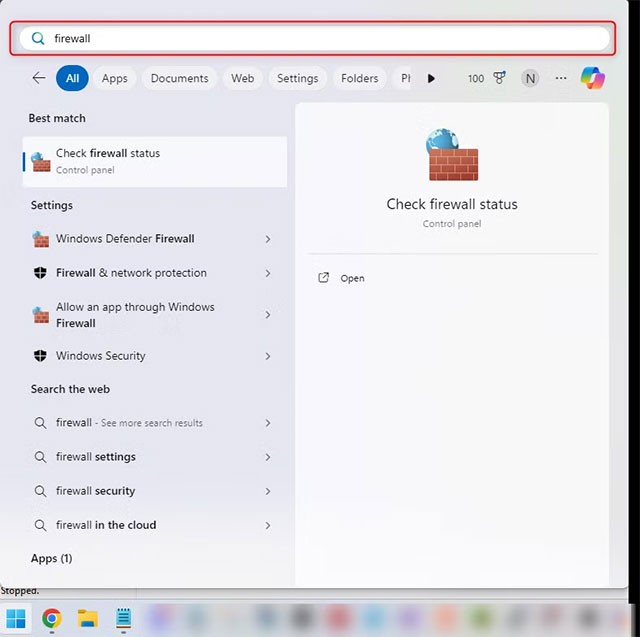
กด Enter แล้วหน้าต่างจะปรากฏขึ้น:
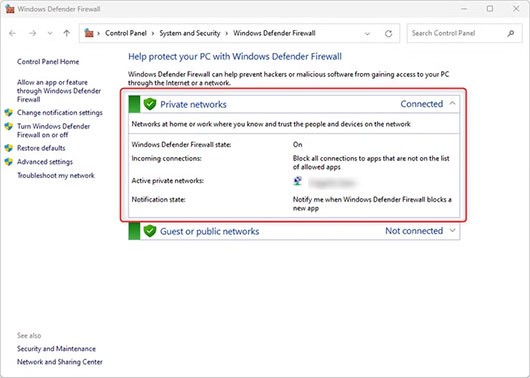
หากไฟร์วอลล์ Windows Defender เชื่อมต่ออยู่ ระบบจะแสดงสถานะ “เชื่อมต่อแล้ว” ตามภาพด้านบน อย่างไรก็ตาม หากไม่ได้เชื่อมต่อ ให้คลิก "ใช้การตั้งค่าที่แนะนำ" เพื่อเปิดใช้งาน
ไฟร์วอลล์ของ Windows Defender เพียงพอหรือไม่?
Windows Defender Firewall นั้นเพียงพอสำหรับผู้ใช้อินเทอร์เน็ตทั่วไป และส่วนใหญ่ไม่จำเป็นต้องมีไฟร์วอลล์เพิ่มเติม มีผลกระทบต่อประสิทธิภาพการทำงานของระบบเพียงเล็กน้อย และ Microsoft อัปเดตเป็นประจำเพื่อแก้ไขภัยคุกคามใหม่ๆ เนื่องจากได้รับการพัฒนาโดย Microsoft เครื่องมือนี้จึงสามารถรวมเข้ากับระบบปฏิบัติการ Windows ได้อย่างราบรื่น เป็นมิตรต่อผู้ใช้เมื่อเทียบกับเครื่องมือไฟร์วอลล์ของบริษัทอื่น ๆ และไม่จำเป็นต้องมีการกำหนดค่ามากมาย
ไฟร์วอลล์ Windows Defender มีอินเทอร์เฟซพร้อมการกำหนดค่าไฟร์วอลล์ขั้นสูง ซึ่งคุณสามารถสร้างกฎไฟร์วอลล์ขั้นสูงได้ สามารถเข้าถึงได้ผ่านไฟร์วอลล์ Windows Defender พร้อมอินเทอร์เฟซการรักษาความปลอดภัยขั้นสูง
อาจใช้เวลาสักครู่ เนื่องจากบางครั้งมีการร้องขอหลายรายการจากการเชื่อมต่อแอปพลิเคชันเดียว ซึ่งอาจทำให้เกิดป๊อปอัปหลายรายการ อย่างไรก็ตาม มันให้พลังและการควบคุมมากขึ้นแก่คุณในฐานะผู้ใช้ หากคุณต้องการควบคุมเพิ่มอีกเล็กน้อยโดยไม่ต้องใช้ไฟร์วอลล์ของบริษัทอื่น โชคดีที่ Windows Defender Firewall นำเสนอคุณสมบัติมากกว่าที่คุณคาดหวัง
อย่างไรก็ตาม ไฟร์วอลล์เป็นเพียงด้านหนึ่งของความปลอดภัย และแฮกเกอร์มีวิธีอื่นๆ อีกมากมายในการเข้าถึงหรือเปิดการโจมตี สิ่งสำคัญคือการอัปเดตคอมพิวเตอร์ Windows ของคุณให้เป็นปัจจุบันและตระหนักถึงการหลอกลวงทางออนไลน์ทั่วไปที่เพิ่มขึ้น
ใครอาจจำเป็นต้องใช้ไฟร์วอลล์ของบุคคลที่สาม?
สำหรับผู้ใช้งาน Windows ทั่วไปที่ส่วนใหญ่ท่องเว็บ เล่นเกม และซื้อของออนไลน์ ไฟร์วอลล์ของ Windows Defender เพียงอย่างเดียวก็เพียงพอแล้ว ตราบใดที่คุณใช้ Windows Security ร่วมกับ Windows Defender Firewall และปฏิบัติตามหลักปฏิบัติด้านความปลอดภัยที่ดี ในทางกลับกัน พนักงานที่ทำงานระยะไกล ผู้ที่จัดการกับข้อมูลที่ละเอียดอ่อนขององค์กรและธุรกิจต่างๆ จะได้รับประโยชน์จากไฟร์วอลล์เพิ่มเติม
บริษัท Fortune 500 จำนวนมากใช้ Windows Security แต่พวกเขาก็ได้รับประโยชน์จากไฟร์วอลล์เพิ่มเติมเช่นเดียวกับธุรกิจขนาดเล็กและขนาดกลาง (SMB) นอกจากนี้ ไฟร์วอลล์ยังจำเป็นต่อการปฏิบัติตามเพื่อช่วยให้องค์กรปฏิบัติตามข้อกำหนดด้านกฎระเบียบสำหรับการปกป้องข้อมูลและความปลอดภัยของเครือข่าย
ไฟร์วอลล์เพิ่มเติมเป็นประโยชน์ต่อธุรกิจ เนื่องจากไม่เพียงแต่ช่วยปกป้องธุรกิจจากการละเมิดและการโจรกรรมข้อมูลเท่านั้น แต่ยังสามารถปรับปรุงประสิทธิภาพการทำงานของพนักงานได้โดยการบล็อกการเข้าถึงเว็บไซต์ที่ไม่เกี่ยวข้องกับงาน และลดความเสี่ยงต่อความเสียหายต่อชื่อเสียงที่เกิดจากเหตุการณ์ที่เกี่ยวข้องกับความปลอดภัย
ความแตกต่างที่ใหญ่ที่สุดประการหนึ่งระหว่างความปลอดภัยของ Windows กับไฟร์วอลล์ขั้นสูง เช่น ไฟร์วอลล์รุ่นถัดไป (NGFW) ก็คือ สามารถใช้ในการตรวจจับภัยคุกคามได้ เนื่องจากสามารถตรวจสอบ ระบุ และแจ้งเตือนผู้ดูแลระบบถึงภัยคุกคามความปลอดภัยที่อาจเกิดขึ้นได้ ซึ่งเป็นประโยชน์อย่างยิ่งสำหรับทีมงานด้านความปลอดภัย NGFW ยังสามารถดำเนินการเชิงรุก เช่น ป้องกันการบุกรุกและควบคุมแอปพลิเคชันได้
ไฟร์วอลล์ยังทำงานร่วมกับ VPN ได้ดีและอำนวยความสะดวกในการเข้าถึงระยะไกลที่ปลอดภัย โดยที่ VPN เข้ารหัสที่อยู่ IP ของผู้ใช้และข้อมูลผ่านอุโมงค์ที่ปลอดภัย และไฟร์วอลล์จะกรองการรับส่งข้อมูล ช่วยเพิ่มระดับความปลอดภัยอีกชั้นหนึ่ง ช่วยให้การเชื่อมต่อสำหรับพนักงานที่ทำงานทางไกลมีความปลอดภัยยิ่งขึ้น
ท้ายที่สุดแล้ว Windows Defender Firewall ก็ทำหน้าที่ได้ดี แต่การรักษาความปลอดภัยเพิ่มเติมเล็กๆ น้อยๆ จากบุคคลที่สามก็ไม่ได้สร้างความเสียหายใดๆ เช่นกัน!
ไฟร์วอลล์ Windows หรือเรียกอีกอย่างว่าไฟร์วอลล์ เป็นระบบรักษาความปลอดภัยเครือข่ายที่ติดตั้งอยู่ใน Windows
การทำความเข้าใจถึงความแตกต่างระหว่าง VPN และไฟร์วอลล์ รวมถึงเหตุใดการใช้ VPN ร่วมกันจึงให้ความปลอดภัยที่ดีกว่า จะช่วยให้คุณปลอดภัยได้
VPN คืออะไร มีข้อดีข้อเสียอะไรบ้าง? มาพูดคุยกับ WebTech360 เกี่ยวกับนิยามของ VPN และวิธีนำโมเดลและระบบนี้ไปใช้ในการทำงาน
Windows Security ไม่ได้แค่ป้องกันไวรัสพื้นฐานเท่านั้น แต่ยังป้องกันฟิชชิ่ง บล็อกแรนซัมแวร์ และป้องกันไม่ให้แอปอันตรายทำงาน อย่างไรก็ตาม ฟีเจอร์เหล่านี้ตรวจจับได้ยาก เพราะซ่อนอยู่หลังเมนูหลายชั้น
เมื่อคุณเรียนรู้และลองใช้ด้วยตัวเองแล้ว คุณจะพบว่าการเข้ารหัสนั้นใช้งานง่ายอย่างเหลือเชื่อ และใช้งานได้จริงอย่างเหลือเชื่อสำหรับชีวิตประจำวัน
ในบทความต่อไปนี้ เราจะนำเสนอขั้นตอนพื้นฐานในการกู้คืนข้อมูลที่ถูกลบใน Windows 7 ด้วยเครื่องมือสนับสนุน Recuva Portable คุณสามารถบันทึกข้อมูลลงใน USB ใดๆ ก็ได้ที่สะดวก และใช้งานได้ทุกเมื่อที่ต้องการ เครื่องมือนี้กะทัดรัด ใช้งานง่าย และมีคุณสมบัติเด่นดังต่อไปนี้:
CCleaner สแกนไฟล์ซ้ำในเวลาเพียงไม่กี่นาที จากนั้นให้คุณตัดสินใจว่าไฟล์ใดปลอดภัยที่จะลบ
การย้ายโฟลเดอร์ดาวน์โหลดจากไดรฟ์ C ไปยังไดรฟ์อื่นบน Windows 11 จะช่วยให้คุณลดความจุของไดรฟ์ C และจะช่วยให้คอมพิวเตอร์ของคุณทำงานได้ราบรื่นยิ่งขึ้น
นี่เป็นวิธีเสริมความแข็งแกร่งและปรับแต่งระบบของคุณเพื่อให้การอัปเดตเกิดขึ้นตามกำหนดการของคุณเอง ไม่ใช่ของ Microsoft
Windows File Explorer มีตัวเลือกมากมายให้คุณเปลี่ยนวิธีดูไฟล์ สิ่งที่คุณอาจไม่รู้ก็คือตัวเลือกสำคัญอย่างหนึ่งถูกปิดใช้งานไว้ตามค่าเริ่มต้น แม้ว่าจะมีความสำคัญอย่างยิ่งต่อความปลอดภัยของระบบของคุณก็ตาม
ด้วยเครื่องมือที่เหมาะสม คุณสามารถสแกนระบบของคุณและลบสปายแวร์ แอดแวร์ และโปรแกรมอันตรายอื่นๆ ที่อาจแฝงอยู่ในระบบของคุณได้
ด้านล่างนี้เป็นรายการซอฟต์แวร์ที่แนะนำเมื่อติดตั้งคอมพิวเตอร์ใหม่ เพื่อให้คุณสามารถเลือกแอปพลิเคชันที่จำเป็นและดีที่สุดบนคอมพิวเตอร์ของคุณได้!
การพกพาระบบปฏิบัติการทั้งหมดไว้ในแฟลชไดรฟ์อาจมีประโยชน์มาก โดยเฉพาะอย่างยิ่งหากคุณไม่มีแล็ปท็อป แต่อย่าคิดว่าฟีเจอร์นี้จำกัดอยู่แค่ระบบปฏิบัติการ Linux เท่านั้น ถึงเวลาลองโคลนการติดตั้ง Windows ของคุณแล้ว
การปิดบริการเหล่านี้บางอย่างอาจช่วยให้คุณประหยัดพลังงานแบตเตอรี่ได้มากโดยไม่กระทบต่อการใช้งานประจำวันของคุณ
Ctrl + Z เป็นปุ่มผสมที่นิยมใช้กันมากใน Windows โดย Ctrl + Z ช่วยให้คุณสามารถเลิกทำการกระทำในทุกส่วนของ Windows ได้
URL แบบย่อนั้นสะดวกในการล้างลิงก์ยาวๆ แต่ก็ซ่อนปลายทางที่แท้จริงไว้ด้วย หากคุณต้องการหลีกเลี่ยงมัลแวร์หรือฟิชชิ่ง การคลิกลิงก์นั้นโดยไม่ระวังไม่ใช่ทางเลือกที่ฉลาดนัก
หลังจากรอคอยมาอย่างยาวนาน ในที่สุดการอัปเดตหลักครั้งแรกของ Windows 11 ก็ได้เปิดตัวอย่างเป็นทางการแล้ว















